Démarrer et gérer votre entreprise en ligne n’est pas aussi facile qu’il n’y paraît. Beaucoup de gens pensent que vous avez besoin d’un domaine et d’un design pour gérer votre site Web avec succès. Ce qu’ils oublient, c’est de chercher un fournisseur d’hébergement Web fiable et flexible. Mais si vous êtes quelqu’un qui ne souhaite pas investir dans ces services d’hébergement coûteux, vous pouvez également créer vous-même un fournisseur d’hébergement Web. Que vous en ayez besoin pour un usage personnel ou commercial, vous pouvez envisager de créer un fournisseur d’hébergement Web dans les deux cas.
Si vous débutez dans l’hébergement et que vous ne savez pas par où commencer et que vous vous demandez comment créer un serveur d’hébergement, cet article est pour vous. Vous pouvez configurer votre propre serveur pour l’hébergement Web en seulement 6 étapes.
Comment créer un serveur d’hébergement web?
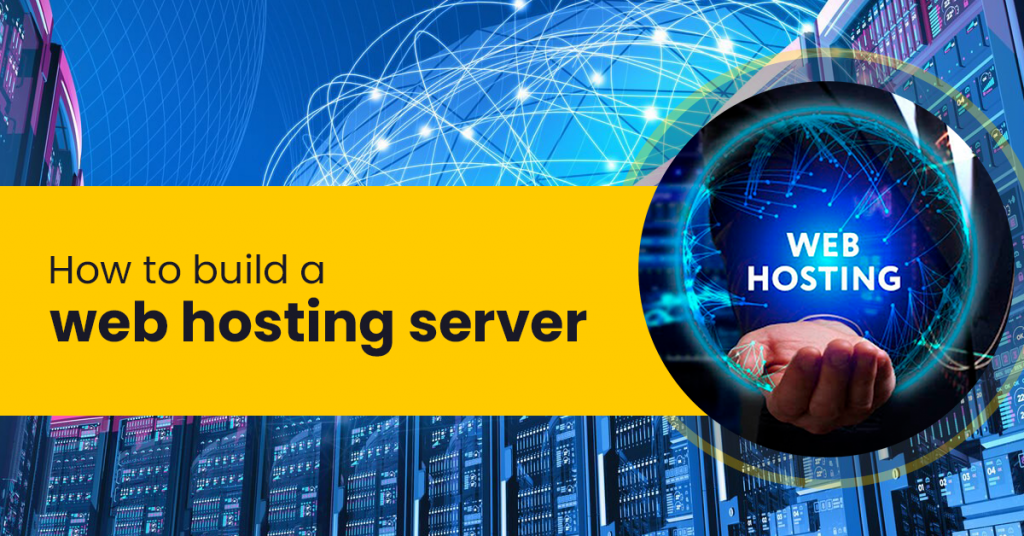
Configurer votre propre serveur pour l’hébergement Web peut être une tâche ardue pour beaucoup. Mais avec ce guide facile à suivre « Comment créer un serveur Web », cela peut être fait en quelques étapes. Tout ce que vous devez faire est de suivre attentivement ces étapes et vous pourrez créer votre propre serveur d’hébergement Web.
Étape 1:
PC / ordinateur portable – Un ordinateur ou un ordinateur portable dédié est requis qui peut fonctionner et être connecté 24 heures sur 24. La configuration du système dépend de vos besoins. Si vous souhaitez créer un serveur d’hébergement Web pour un usage personnel, un système avec une configuration simple telle que 2 Go de RAM ou même 512 Mo suffit.
Étape 2 :
Sélectionnez le système d’exploitation – Choisissez le système d’exploitation que vous souhaitez installer sur votre serveur. Par exemple, si vous choisissez une distribution Linux, gravez le.Fichier ISO à l’aide d’un programme de gravure de CD et installez le système d’exploitation.
Étape 3:
Activer l’accès à distance – Pour activer l’accès à distance, accédez aux préférences système, bureau à distance et cochez les options affichées. Entrez le mot de passe. (Requis pour accéder au serveur à partir du PC distant)
Étape 4:
Installez le FTP – Une fois que vous avez activé l’accès à distance, installez le Protocole de transfert de fichiers (FTP). Le FTP permet le téléchargement et le téléchargement des fichiers sur le serveur et donne accès aux fichiers sur Internet.
Étape 5:
Configurer les utilisateurs FTP – Accédez à l’administration système GPROFTPD. Entrez le mot de passe. Une fenêtre FTP s’affiche. Accédez à l’onglet Utilisateurs et entrez les champs obligatoires. Une fois la configuration utilisateur terminée :
Cliquez sur « Ajouter » pour ajouter des utilisateurs à la liste. Ensuite, configurez et activez le serveur FTP en retournant dans l’onglet « Serveur » pour placer le serveur sur le réseau. Entrez tous les champs requis et sélectionnez « Appliquer les paramètres ». Le processus activera votre serveur Web sur le réseau local.
Étape 6:
Redirection de port – À l’étape précédente, vous avez activé le serveur Web sur le réseau local, ce qui signifie que vous pouvez accéder à votre serveur dans votre réseau local. Pour accéder à votre serveur à partir d’autres réseaux, vous avez besoin d’un routeur. Choisissez la redirection de port pour mettre votre site Web en ligne.
Voici donc quelques étapes faciles à suivre pour créer un serveur d’hébergement Web. Pour profiter d’une expérience d’hébergement économique et sans tracas, vous pouvez également contacter notre équipe de Cyfuture, qui vous fournira les meilleurs plans et services d’hébergement à un prix abordable. Nos experts sont à portée de main. Vous pouvez également vous connecter à nos experts en hébergement à [email protected] .